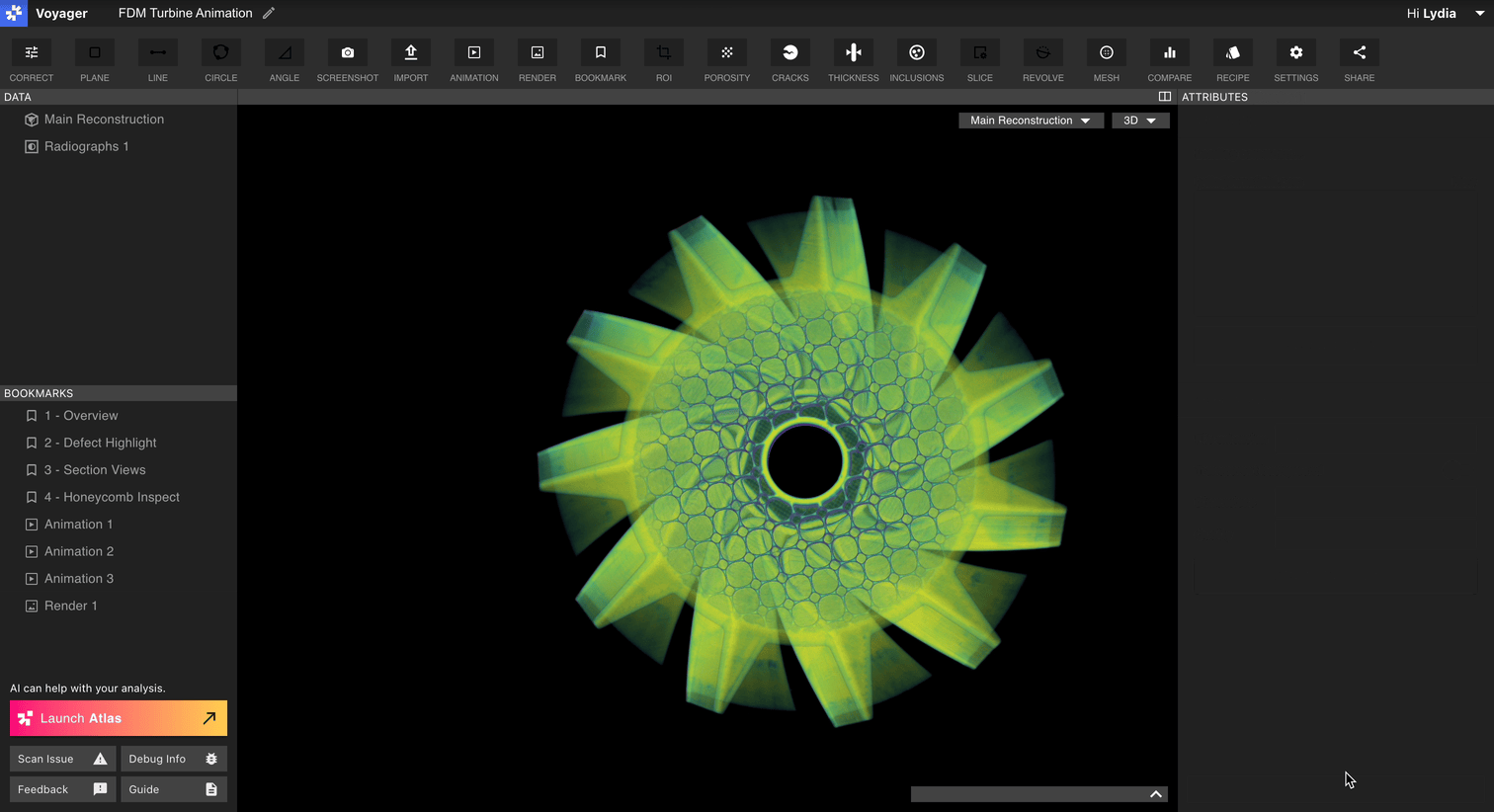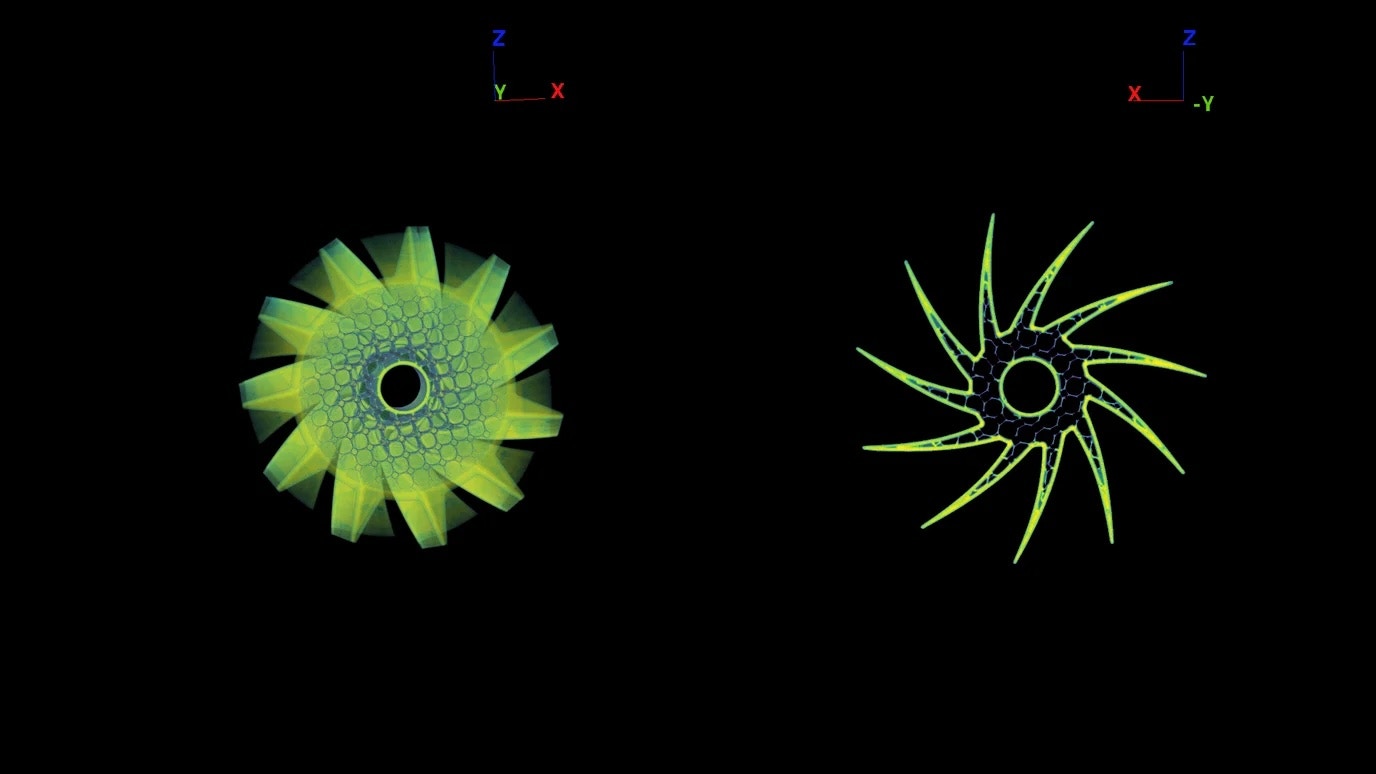
概要
レンダーツールで作成できる画像の種類:- ファイル形式: PNG, JPEG
- 透過背景トグル (PNG のみ)
- 解像度: 1920 x 1080 (標準), 1920 x 1920 (正方形), 1640 x 856 (横長), 360 x 800 (モバイル)
手順
1. データオブジェクトまたはブックマークを選択
- データパネルまたはブックマークパネルから任意のデータオブジェクトまたはブックマークを選択します。
- ツールバーの「Render」ボタンをクリックします。
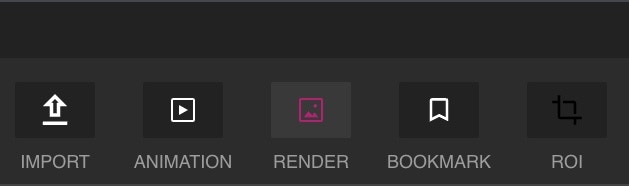
2. レンダー設定
-
新しいレンダー用ワークフローブックマークが開きます。
注: 作業中のレンダーブックマークは、選択中は青の斜線、他ビューへ移動時は緑の斜線で表示されます。 -
確定前の状態では次の操作が可能です:
-
Attributes パネルの変更:
- ビューポート設定: 凡例表示の切り替え
- クロップ
- スライス
- レンジマップ
-
スキャンオブジェクト位置の調整:
- 回転/移動: ドラッグで回転、右クリック + ドラッグで全体移動
- デュアルビューポート: ビューポート右上の小窓アイコンで 2 画面表示
注: 両ビューポートは同一属性を共有します。
-
Attributes パネルの変更:
- 満足のいく設定になったら「Confirm」をクリックして確定します。属性や設定がロックされます。
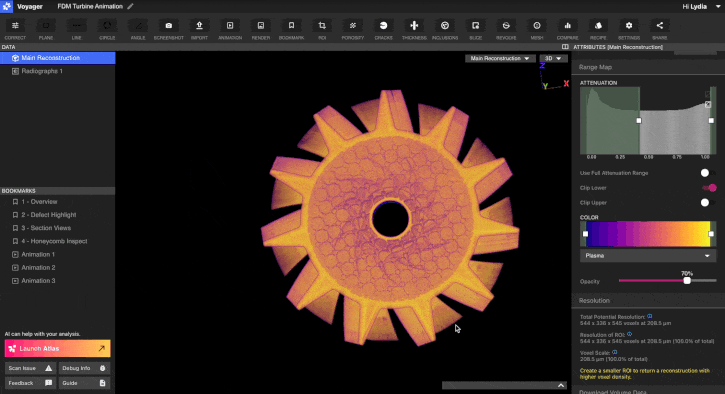
3. レンダーブックマークのダウンロード/共有
-
完成したレンダーブックマークで可能なこと:
- ディープリンク: ブックマークを右クリックし「Copy link」で、そのレンダーブックマークに直接飛ぶリンクを生成
- ダウンロード設定 (注意: ダウンロード中に他へ移動すると停止します。初回は遅い場合がありますが、同一設定の再ダウンロードは高速です):
- ファイル形式: PNG, JPEG
- 透過背景 (PNG のみ)
- 解像度: 1920 x 1080, 1920 x 1920, 1640 x 856, 360 x 800
- 品質: High / Medium / Low
注: 品質はダウンロード時間に影響します